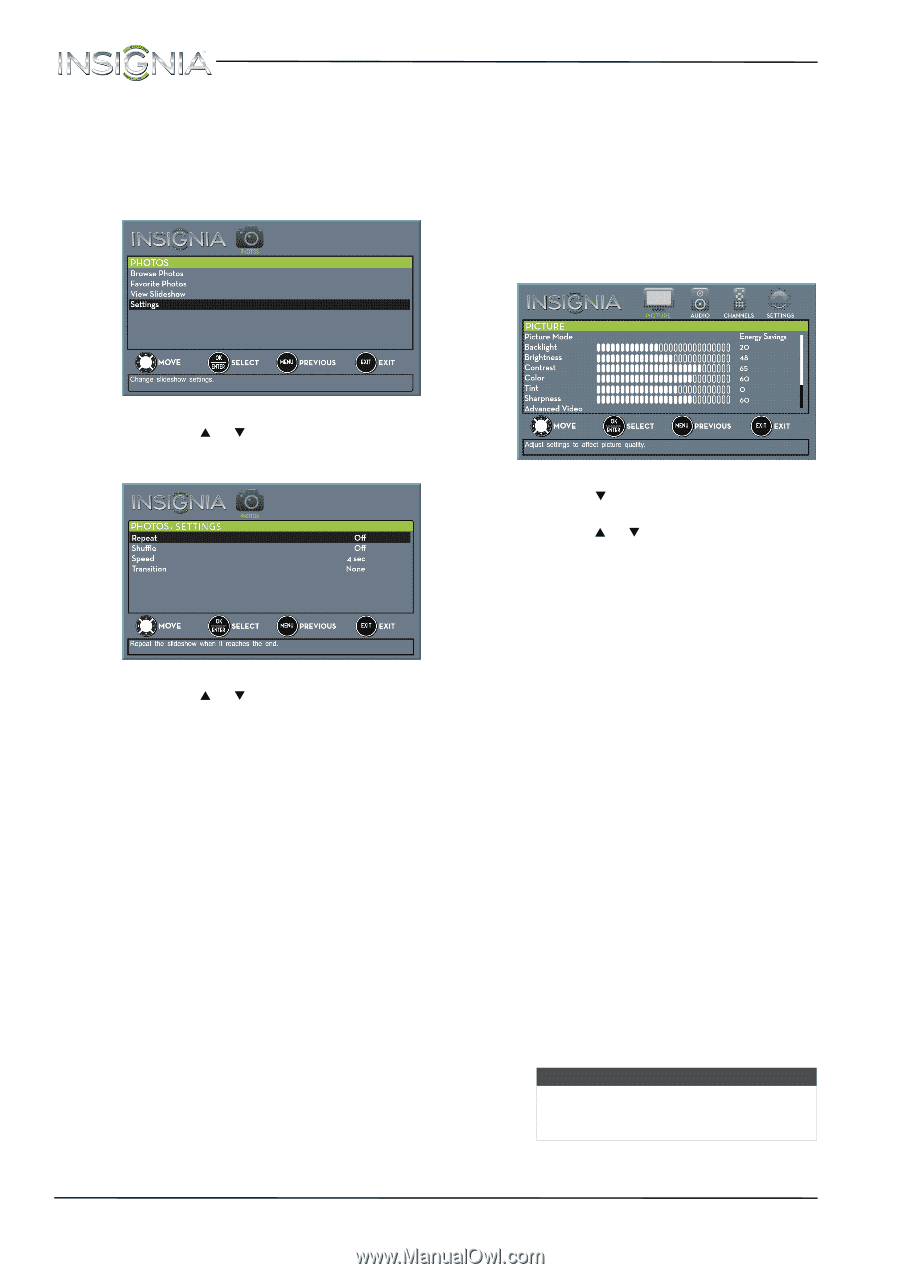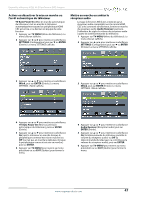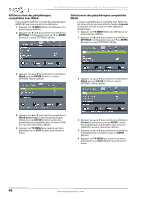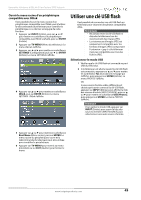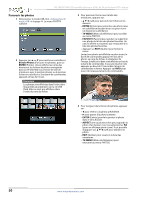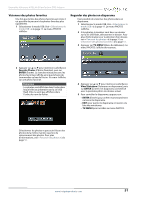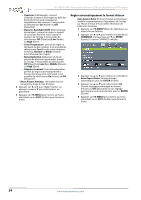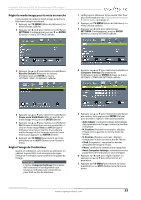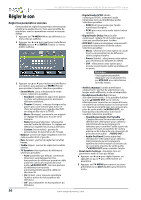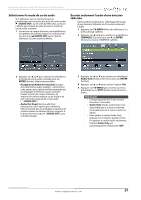Insignia NS-24ED310NA15 User Manual (French) - Page 56
Con r un diaporama personnalisé, Régler l'image, Régler l’image du téléviseur
 |
View all Insignia NS-24ED310NA15 manuals
Add to My Manuals
Save this manual to your list of manuals |
Page 56 highlights
NS-24ED310NA15 Ensemble téléviseur à DEL de 24 po/lecteur DVD Insignia Configurer un diaporama personnalisé Il est possible de personnaliser les paramètres du diaporama, y compris Repeat (Répéter), Shuffle (Aléatoire), Speed (Vitesse) et Transition. 1 Sélectionner le mode USB. Voir « Sélectionner le mode USB » à la page 49. Le menu PHOTOS s'affiche. Régler l'image Régler l'image du téléviseur Il est possible de régler plusieurs paramètres pour améliorer la qualité de l'image du téléviseur. Il est également possible de réinitialiser tous les paramètres image aux valeurs d'origine. 1 Appuyer sur TV-MENU (Menu du téléviseur). Le menu d'écran s'ouvre avec le menu PICTURE (Image) affiché. 2 Appuyer sur S ou T pour mettre en surbrillance Settings (Configuration), puis sur ENTER (Entrée). Le menu PHOTOS · SETTINGS s'affiche. 3 Appuyer sur S ou T pour mettre en surbrillance une option, puis sur ENTER (Entrée). Sélections possibles : • Repeat : permet la répétition du diaporama quand il arrive à la dernière photo. Il est possible de sélectionner On (Activé) ou Off (Désactivé). • Shuffle : permet de visionner un diaporama dans un ordre aléatoire. Il est possible de sélectionner On (Activé) ou Off (Désactivé). • Speed : permet de paramétrer la durée d'affichage d'une photo avant que le diaporama ne passe à la photo suivante. Il est possible de sélectionner 4s, 6s ou 8s. • Transition : permet de sélectionner un effet de transition entre les photos d'un diaporama. Sélections possibles : • None (Aucun) : pas d'effet de transition. • Fade to Black : fondu au noir entre les photos. • Vertical Wipe : actualisation du haut vers le bas entre les photos. • Horizontal Wipe : actualisation de la gauche vers la droite entre les photos. • Random : sélection aléatoire d'un effet de transition. 4 Appuyer sur EXIT (Quitter) pour fermer le menu. 2 Appuyer sur T ou ENTER (Entrée) pour accéder au menu. 3 Appuyer sur S ou T pour mettre en surbrillance une option, puis appuyer sur ENTER (Entrée) pour accéder à l'option. Sélections possibles : • Picture Mode : permet de sélectionner le mode image. Sélections possibles : • Vivid (Vif ) : image lumineuse et vivace. Permet d'améliorer de façon significative le contraste, la luminosité et la netteté. Ce choix est optimal pour les jeux vidéo les animations et les environnements lumineux. • Standard : image standard. Permet d'améliorer de façon modérée le contraste, la luminosité et la netteté. Ce choix est optimal pour les émissions télévisées standard. • Energy Savings [Économies d'énergie] (la luminosité du rétro-éclairage est atténuée). Ce téléviseur dispose d'un rétro-éclairage qui fournit la lumière pour l'affichage de l'image. Quand la luminosité est atténuée le téléviseur consomme moins d'énergie. • Movie (Film) : (image finement détaillée). Permet de régler la luminosité et le contraste et de réduire la netteté pour obtenir une image plus réaliste. Cette sélection est bien adaptée à la visualisation de vidéos de haute qualité (disques Blu-ray, DVD et TVHD). • Custom (image personnalisée) : permet à l'utilisateur de régler les paramètres de l'image tels que la luminosité, le contraste et la netteté. Remarque Il est aussi possible d'appuyer sur PICTURE (Image) pour sélectionner le mode d'image. 52 www.insigniaproducts.com